Slik bruker du Dekselskjermen til Galaxy Z Flip
Trykk og sveip for å kontrollere telefonen din og ta selfier, selv når den er sammenbrettet. Dekselskjermen varsler deg på et øyeblikk, mens kontekstuell kontinuitet lar deg trykke for en sømløs overgang til relevante apper når du bretter ut telefonen.
Ta et raskt blikk på varsler og besvar anrop uten å brette ut Galaxy Z Flip
Bare trykk og sveip på Dekselskjermen for å sjekke systemvarsler, appvarsler og sjekke meldinger uten å brette ut telefonen.
Hvis telefonen er sammenbrettet og låst, trykker du på sidetasten eller dobbeltklikker på Dekselskjermen for å slå den på. Tid, dato og batteriinformasjon vises først når du dobbeltklikker på Dekselskjermen.
Hvis et varsel krever at du åpner en app, kan du enkelt bytte direkte til den. Trykk på varselet på Dekselskjermen, trykk igjen og brett ut telefonen for å få direkte tilgang til appen du har valgt.
Du kan også kontrollere Spotify og andre musikkapper fra Dekselskjermen. Sveip til venstre for å sette sangen på pause eller hoppe til neste lydspor.
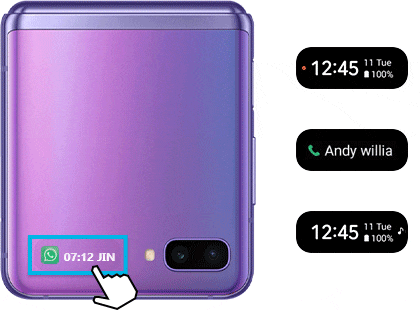
Du kan trykke på Dekselskjermen og sveipe til høyre for å besvare en samtale eller sveipe til venstre for å avvise den. Om du ikke bruker et headset eller Bluetooth som lydtilbehør, vil høyttaleren aktiveres når du besvarer et telefonanrop med telefonen sammenbrettet. Du kan også bruke Bixby til å hjelpe deg med anrop. Bare si, "Hi Bixby, call Mom."
Slik setter du opp Bixby til bruk når telefonen din er låst
Trinn 1. Brett ut telefonen og naviger til Bixby Assistant Home.
Trinn 2. Åpne appen, trykk på flere alternativer (tre vertikale prikker).
Trinn 3. Trykk på innstillinger, og trykk deretter på bryteren ved siden av 'Bruk mens telefonen er låst.'
Hurtigskudd uten å brette ut Galaxy Z Flip
Ta selfier ved hjelp av bakkameraet og forhåndsvisning på Dekselskjermen uten å brette den ut.
Hvis du vil aktivere kameraet når enheten er sammenbrettet, dobbelttrykk på sidetasten.
Man kan ta bilder ved å bruke senk volum-knappen og håndbevegelse.

Dobbel forhåndsvisning : Fotograf og motiv kan begge oppleve filming
- Dobbel forhåndsvisning : Både fotografen og motivet kan forhåndsvise samtidig gjennom søkeren på Dekselskjermen ved å bruke på/av-alternativknappen øverst til høyre på kameramenyen.
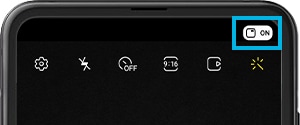
- Indikator for dobbel forhåndsvisning : Del tidtager-, blitz-, og opptaks-informasjon slik at fotoobjektet kan forvente det beste mulige bildet fra fotografen.

Takk for din tilbakemelding
Vennligst svar på alle spørsmål